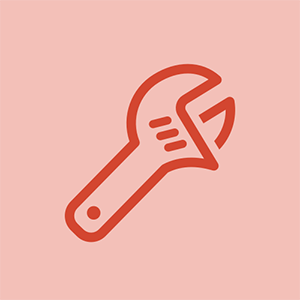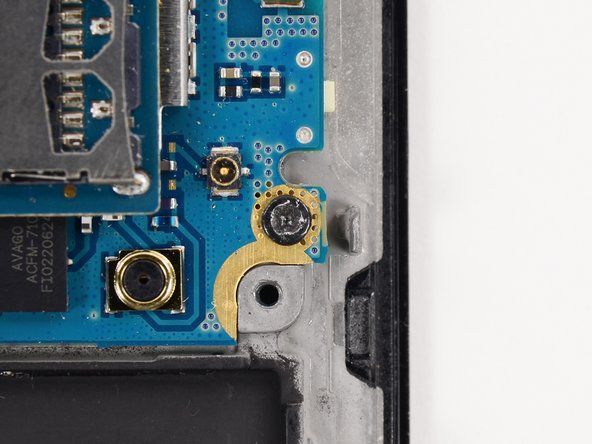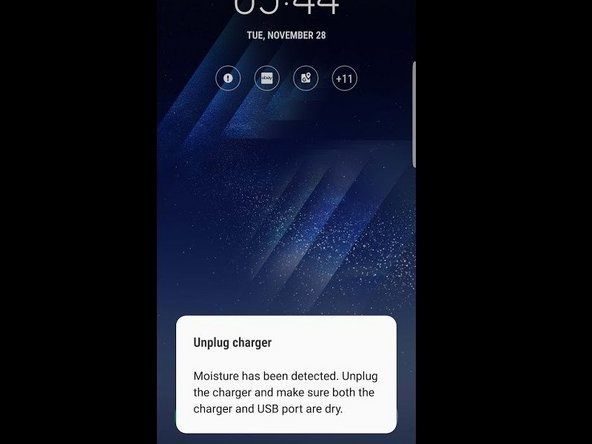Wiki με συνεισφορά μαθητών
Μια φοβερή ομάδα μαθητών από το εκπαιδευτικό μας πρόγραμμα έκανε αυτό το wiki.
πώς να αλλάξετε την μπαταρία iphone 5
Δεν είναι δυνατή η σύνδεση στο wifi
Η συσκευή σας δεν μπορεί να συνδεθεί σε Wi-Fi ή έχει εξαιρετικά αδύναμη σύνδεση.
Ξεπερασμένα προγράμματα οδήγησης
Βεβαιωθείτε ότι έχετε τα πιο πρόσφατα προγράμματα οδήγησης Wi-Fi Lenovo, τα οποία μπορείτε να κατεβάσετε από το Σελίδα υποστήριξης της Lenovo.
Εξοικονομητής ενέργειας
Το Yoga 2 Pro μπορεί να προσπαθεί να εξοικονομήσει ενέργεια με κόστος συνδεσιμότητας wifi - αυτό συμβαίνει συχνά όταν λειτουργεί με ισχύ μπαταρίας.
Ανοίξτε τη Διαχείριση συσκευών και, στη συνέχεια, ανοίξτε Προσαρμογείς δικτύου. Κάντε κλικ στο Intel® Wireless N 7260, Properties και, στη συνέχεια, Διαχείριση ενέργειας. Εάν είναι επιλεγμένο, καταργήστε την επιλογή του πλαισίου με την ένδειξη 'Αφήστε τον υπολογιστή να απενεργοποιήσει αυτήν τη συσκευή για εξοικονόμηση ενέργειας.'
Εάν κανένα από τα παραπάνω δεν λειτουργεί, δοκιμάστε να αντικαταστήσετε την ασύρματη μονάδα σας όπως περιγράφεται λεπτομερώς εδώ.
Ο υπολογιστής δεν θα ενεργοποιηθεί σωστά
Ο υπολογιστής κοιμάται αμέσως μετά την εκκίνηση ή εμφανίζεται το κρίσιμο μήνυμα σφάλματος χαμηλής μπαταρίας και ο υπολογιστής απενεργοποιείται.
Το μηχάνημα είναι υπερθέρμανση
Βεβαιωθείτε ότι η θερμοκρασία λειτουργίας είναι εντός αποδεκτών ορίων. Εάν όχι, αφήστε το να κρυώσει πριν συνεχίσετε.
Δυσλειτουργία κατάστασης ύπνου
Εάν οποιαδήποτε στιγμή κατά τη διάρκεια αυτής της διαδικασίας το κουμπί λειτουργίας αναβοσβήνει, ο φορητός υπολογιστής σας βρίσκεται σε κατάσταση αναστολής λειτουργίας. Για να το ξυπνήσετε, πατήστε το κουμπί λειτουργίας μία φορά. Βεβαιωθείτε ότι ο υπολογιστής είναι συνδεδεμένος σε πηγή τροφοδοσίας και ότι το κουμπί λειτουργίας έχει πατηθεί κατά τη διάρκεια αυτής της περιόδου.
Εξωτερικές συσκευές
Εάν χρησιμοποιείτε εξωτερική συσκευή υψηλής ισχύος μέσω του Yoga 2 Pro, βεβαιωθείτε ότι χρησιμοποιείτε προσαρμογέα ρεύματος εάν είναι απαραίτητο. Διαφορετικά, το σύστημα ενδέχεται να μην αναγνωρίζει τη συσκευή και να κλείνει.
Αλλα θέματα
Εάν κανένα από τα παραπάνω δεν λειτούργησε ή είναι σχετικό, επαναφέρετε τον υπολογιστή σας κρατώντας πατημένο το κουμπί λειτουργίας για οκτώ δευτερόλεπτα. Τυχόν μη αποθηκευμένα δεδομένα ενδέχεται να χαθούν, αλλά αυτό δεν θα επηρεάσει τα αποθηκευμένα προσωπικά δεδομένα.
Εάν η συσκευή εξακολουθεί να μην ενεργοποιείται, η μπαταρία σας ενδέχεται να είναι ελαττωματική. Δείτε πώς να το αντικαταστήσετε εδώ.
Η οθόνη δεν θα ενεργοποιηθεί
Κατά την εκκίνηση, δεν εμφανίζεται τίποτα στην οθόνη, δεν υπάρχει ορατή απόκριση στην εκκίνηση ή υπάρχει μόνο ένας λευκός δρομέας σε μια κενή ή μαύρη οθόνη.
Τροφοδοσία / οπίσθιος φωτισμός
Αρχικά, βεβαιωθείτε ότι το τροφοδοτικό λειτουργεί χρησιμοποιώντας τα παραπάνω βήματα στην ενότητα 'Ο υπολογιστής δεν θα ενεργοποιηθεί σωστά'.
Πατήστε F9 για να βεβαιωθείτε ότι ο οπίσθιος φωτισμός της οθόνης δεν έχει απενεργοποιηθεί. Πατήστε το F12 μερικές φορές για να επιβεβαιώσετε ότι ο οπίσθιος φωτισμός δεν είναι πολύ χαμηλός για να το δείτε.
Σπασμένο στοιχείο οθόνης
Προς το παρόν, η Lenovo προτείνει τη συντήρηση του υπολογιστή. Εξετάστε το ενδεχόμενο να διορθώσετε μόνοι σας την αντικατάσταση της οθόνης αυτός ο οδηγός.
Σημείωση! Προτού το κάνετε, προσπαθήστε να επαναφέρετε τη συσκευή σας χρησιμοποιώντας το Σύστημα ανάκτησης του Lenovo OneKey. Δημιουργεί αντίγραφα ασφαλείας των προσωπικών σας δεδομένων πριν ρυθμίσετε τον σκληρό δίσκο στις εργοστασιακές ρυθμίσεις και, στη συνέχεια, κατεβάστε ξανά τα δεδομένα σας.
Στην οθόνη εμφανίζονται κίτρινα ως καφέ
Το Yoga 2 Pro εμφανίζει όλα τα κίτρινα ως μουστάρδα ή καφέ.
BIOS ξεπερασμένο
Πριν κάνετε οτιδήποτε άλλο, βεβαιωθείτε ότι έχετε αποθηκεύσει και δημιουργήσει αντίγραφα ασφαλείας όλων των δεδομένων σας.
Μεταβείτε στη σελίδα υποστήριξης της Lenovo και βρείτε τον σύνδεσμο για να ενημερώσετε το BIOS σας, στη διεύθυνση αυτός ο σύνδεσμος.
Εκτελέστε το αρχείο που έλαβε η Lenovo. Ο υπολογιστής θα κλείσει και θα επανεκκινήσει πολλές φορές.
Σημείωση! Είναι πολύ σημαντικό να μην απενεργοποιείτε τον υπολογιστή κατά τη διάρκεια αυτής της περιόδου, διαφορετικά θα διατρέχετε κίνδυνο μόνιμης ζημιάς. Όταν τελειώσει, ο υπολογιστής πρέπει να επανεκκινηθεί κανονικά και πλήρως, έτοιμος για χρήση.
Ζητήματα Διαχειριστή Ενέργειας
Ανοίξτε το Energy Manager και κάντε κλικ στο εικονίδιο ρουκέτας για ενεργοποίηση
Λειτουργία απόδοσης - παρέχει χρώματα υψηλότερης ποιότητας με κόστος ζωής της μπαταρίας.
Βεβαιωθείτε ότι ο Διαχειριστής Ενέργειας είναι ενημερωμένος στη νεότερη έκδοση. Αυτός ο σύνδεσμος μπορεί επίσης να βρεθεί στη σελίδα αντιμετώπισης προβλημάτων Lenovo, εδώ.
Απαιτείται παράκαμψη χειροκίνητου μίγματος χρωμάτων
Στις βασικές επιλογές:
Ορίστε 'Κόκκινο' σε
Φωτεινότητα: -3, Αντίθεση: 50, Gamma: 1.3
kenmore πλυντήριο που διαρρέει νερό από κάτω
Ορίστε «Πράσινο» σε
Φωτεινότητα: -1, Αντίθεση: 48, γάμμα: 1.2
Ορίστε 'Μπλε' σε
Φωτεινότητα: -4, Αντίθεση: 48, Gamma: 1.2
Στις Επιλογές για προχωρημένους, ορίστε «Βελτίωση χρώματος» σε
Απόχρωση: 355, Κορεσμός: 21 '
Ένδειξη τρεμοπαίγματος / Ανεξέλεγκτη χαμηλή φωτεινότητα
Η συσκευή σας διαθέτει ανεξέλεγκτο τρεμόπαιγμα οθόνης ή ρυθμίσεις φωτεινότητας που καθιστούν το μηχάνημα άχρηστο.
με το διαβατήριό μου εξαιρετικά δεν θα εμφανιστεί
Δυσλειτουργία αυτόματης φωτεινότητας
Αυτή η δυνατότητα μπορεί να δημιουργήσει ένα πρόβλημα όπου διαβάζει εσφαλμένα τα επίπεδα φωτός και κάνει την οθόνη να ρυθμίζει τη φωτεινότητα σε δυσάρεστες στιγμές.
Στις Ρυθμίσεις, επιλέξτε 'Αλλαγή ρύθμισης υπολογιστή' στην κάτω δεξιά γωνία.
Στις Ρυθμίσεις υπολογιστή, πατήστε 'Υπολογιστής και συσκευές'
Στην ενότητα 'Υπολογιστής και συσκευές', πατήστε 'Λειτουργία και αναστολή λειτουργίας'. Σύρετε το χειριστήριο διαφάνειας για 'Brightness' προς τα αριστερά για να το απενεργοποιήσετε.
Ζητήματα γραφικών ιδιοτήτων
Κάντε δεξί κλικ στην επιφάνεια εργασίας και επιλέξτε 'ιδιότητες γραφικών'.
Στην καρτέλα 'σε μπαταρία', απενεργοποιήστε την 'Τεχνολογία εξοικονόμησης ενέργειας οθόνης'.
Ζητήματα Σχεδίου Ισχύος
Κάντε δεξί κλικ στο μενού έναρξης και επιλέξτε 'Επιλογές ενέργειας' και, στη συνέχεια, 'Αλλαγή ρυθμίσεων σχεδίου'.
Ρυθμίστε τη φωτεινότητα σύμφωνα με τις προτιμήσεις σας στις λειτουργίες 'On μπαταρία' και 'Plugged in'.